如何还原Chrome历史记录
来源:楷乔克罗米小站2024-06-06
如何还原Chrome历史记录?如今很多人喜欢使用Chrome,这款浏览器功能全面,支持安装各类扩展,还能自定义设置,在使用Chrome浏览器的时候很多人喜欢定时清理历史记录,保证浏览器能够畅快运行,不过也有小伙伴将重要的历史记录给删除了,那么如何还原历史记录呢。接下来小编就给大家带来Chrome恢复历史记录详细操作方法,有需要的朋友快来本站看看了解一下吧。

Chrome恢复历史记录详细操作方法
方法一:利用DNS缓存检查恢复部分浏览记录
虽然我们在Chrome浏览器中删除了浏览记录,但有时候DNS缓存中仍然保存了一些相关信息。通过检查DNS缓存,我们有机会找回部分已删除的浏览历史记录。具体操作步骤如下:
首先,在Windows操作系统的搜索栏中输入“cmd”,然后打开命令提示符。请确保以管理员身份运行命令提示符,以便获取足够的权限访问系统文件。
在命令提示符窗口中,输入“ipconfig /displaydns”命令,并按“Enter”键执行。此时,系统会显示出DNS缓存中保存的网站地址信息。
需要注意的是,这种方法并不能保证找回所有的浏览历史记录,因为DNS缓存中保存的信息可能有限,且可能受到多种因素的影响,如缓存清除、系统重启等。但尽管如此,这仍然是一种值得尝试的恢复方法。
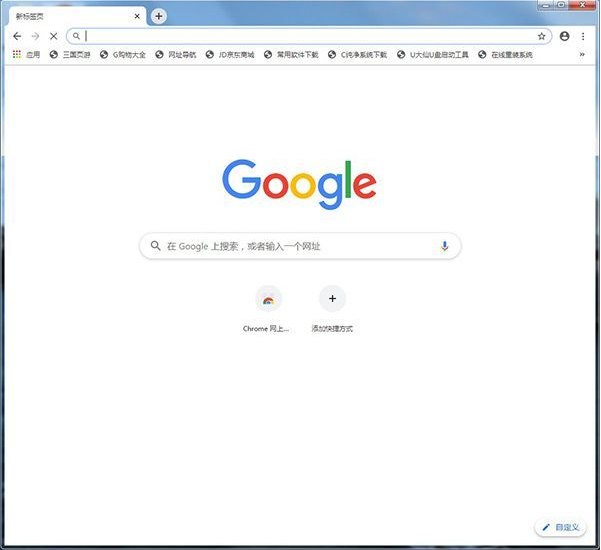
方法二:从Chrome备份中检索并恢复浏览记录和书签
Chrome浏览器具有自动备份功能,会定期保存用户的浏览记录和书签。当这些数据丢失时,我们可以尝试从备份中恢复。以下是详细的恢复步骤:
首先,找到Chrome浏览器的备份文件。在Windows系统中,Chrome浏览器的备份通常保存在以下路径:C:\Users\AppData\Local\Google\Chrome\User Data\Default。请注意,这个路径可能因系统配置和Chrome版本而有所不同。
在上述目录下,查找名为"Bookmarks"和"Bookmarks.bak"的文件。这两个文件分别代表了当前的书签和备份书签。通常,"Bookmarks.bak"文件包含了浏览器的最新备份数据。
为了安全起见,在进行任何修改之前,建议先备份这两个文件。您可以将它们复制到桌面上或其他安全位置,以防万一。
接下来,复制"Bookmarks.bak"文件并将其粘贴到桌面上。然后,将这个副本重命名为"Bookmarks",确保文件扩展名保持不变。
现在,将这个修改后的"Bookmarks"文件放回原来的目录中,覆盖原始的"Bookmarks"文件。在此过程中,请确保您有足够的权限进行这些操作。
完成上述步骤后,重新启动Chrome浏览器。此时,您可能会看到已恢复的浏览历史和书签。请注意,由于备份文件可能不包含最新的浏览记录,因此恢复的数据可能不是完整的。但这种方法仍然是一种有效的恢复手段,值得一试。
以上就是【如何还原Chrome历史记录?Chrome恢复历史记录详细操作方法】的所有内容啦,更多谷歌浏览器教程分享,请继续关注本站!

